Hur återställa iPhone eller iPad till fabriksinställningarna
Utbildningsprogram Ios / / December 19, 2019
Om enheten är buggig, inte slå på eller kommer ni att sälja det, är det nödvändigt att gå tillbaka till fabriksinställningarna.
Hur återställa iPhone eller iPad via menyinställningarna
Denna metod är lämplig när enheten fungerar och du kan låsa sin skärm. Återställ via inställningsmenyn, använder för att radera din iPhone eller iPad och alla personuppgifter före försäljning. Eller för att återställa den normala driften av apparaten, när det fortsätter att bromsa, även efter omstart.
1. Skapa en säkerhetskopia av viktiga data
Om du vill behålla din personliga information, skapa en lokal säkerhetskopia av iPhone eller iPad till datorn via iTunes och / eller moln när iCloud. Genom att göra detta kan du återställa raderade data om nuvarande eller ny maskin.
Hur man skapar en säkerhetskopia via iTunes
1. Anslut din iPhone eller iPad till datorn och öppna iTunes. Om du uppmanas ange ditt lösenord för att logga.
2. Klicka på enheten på sidopanelen av iTunes och klicka på "Bläddra" på själva panelen.
3. Klicka på "Skapa en kopia nu." Om den används tillsammans med annan information som du vill lagra dataprogram "Hälsa" och "aktiv" pre-check "Kryptera backup", ange lösenordet och komma ihåg det.
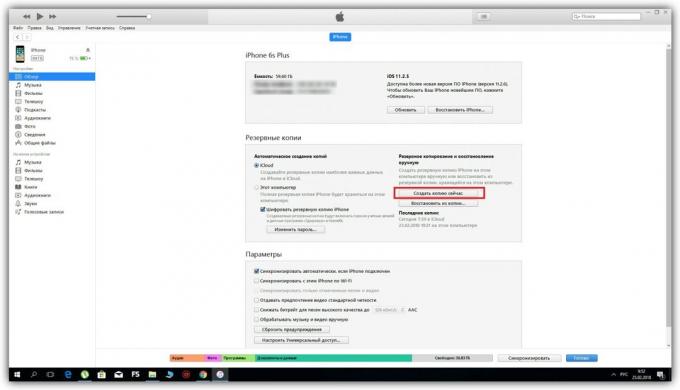
4. Följ anvisningarna, och sedan vänta tills säkerhetskopieringen är klar.
Säkerhetskopiera till iCloud
1. Anslut den mobila enheten till Internet.
2. Klicka på "Inställningar» → användarnamn → iCloud. Om telefonen är igång iOS 10.2 eller äldre, klicka på "Inställningar", sänk inställningen ned på sidan och välj iCloud.
Se till att omkopplarna däremot punkter "Kontakter", "Kalender" och andra program till iCloud menyn aktiv.

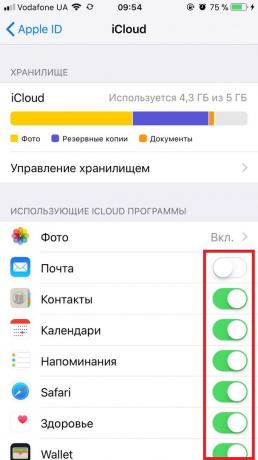
3. Sänk ner på sidan och klicka på "Backup till iCloud». På nästa skärm, se till att "Backup till iCloud» aktiverat.

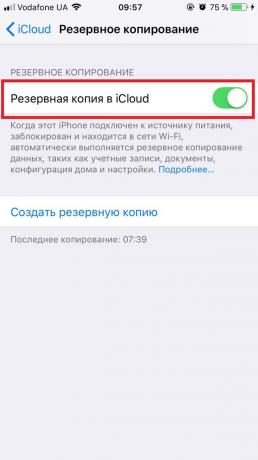
4. Klicka på "Backup" och vänta till sista skapat en kopia av tiden på den här skärmen kommer inte att uppdateras.
2. återställ
1. Öppna "Settings» → «Basic» → «Reset" och klicka på 'Radera allt innehåll och inst.'
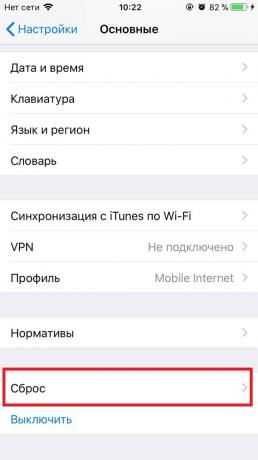
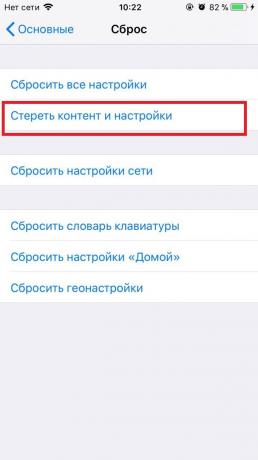
2. Bekräfta radera data och vänta på att processen är klar. Om anvisningarna systemet dig att inaktivera "Hitta iPhone», gör det i "Inställningar» → användarnamn → iCloud.
När maskinen startar om, kommer det redan vara på stativet till fabriksinställningarna.
Om du inte kan återställa efter inställning eftersom vi har glömt lösenordet, läs här instruktioner.
Hur återställa iPhone eller iPad i återställningsläge
Denna metod är för de tillfällen när din iPhone eller iPad inte. Som ett resultat kommer alla personuppgifter raderas och du kommer att kunna återhämta sig endast om iCloud eller på din dator tidigare säkerhetskopieras.
1. Anslut din iOS-enhet till datorn och öppna iTunes.
2. Gör en påtvingad omstart iPhone. På olika modeller för att göra det på olika sätt.
på iPhone X, IPhone 8 eller 8 Plus, kort tryck på zoomknappen först, och efter - för att sänka volymen. Håll sedan på sidoknappen och håll den tills den mobila enheten inte återställer visas.
På iPhone 7 och iPhone 7 Plus samtidigt hålla Volym ned knappen och knappen i sidled och håll för att flytta den mobila enheten i återställningsläge.
På iPhone 6s Plus och tidigare modeller, liksom på iPad samtidigt hålla toppen (eller sida) och knappen "Home" och hålla dem tills gadgeten inte återställa visas.
3. När iTunes kommer att erbjuda reparation eller uppgradera din enhet, klicka på "Restore" och följ anvisningarna.
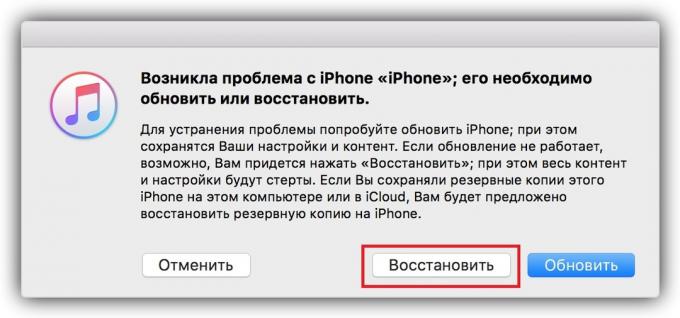
När maskinen startar, kommer det att vara på fabriksinställningarna.
se även
- Hur man spelar in ett telefonsamtal på iPhone och Android-smartphone →
- Det enklaste sättet att ladda ner filmer på iPhone och iPad →
- 15 program som kommer att förvandla din smartphone till en personlig assistent →

